1.确认安装版本
首先,确认你安装的显卡驱动版本能够适配的cuda版本:
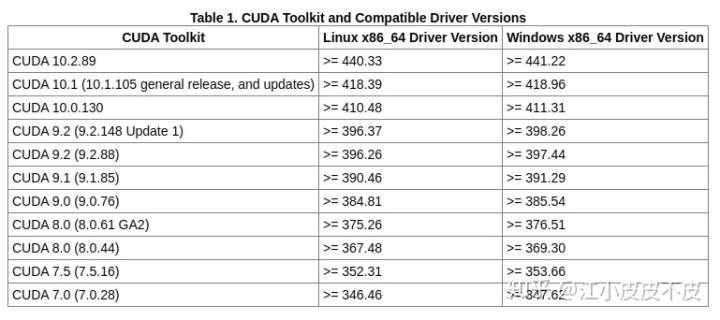
当然,随着版本迭代,最好还是去官方网站查看最新的适配标准:
CUDA Toolkit Documentationdocs.nvidia.com显卡的驱动版本可以通过命令查询:
nvidia-smi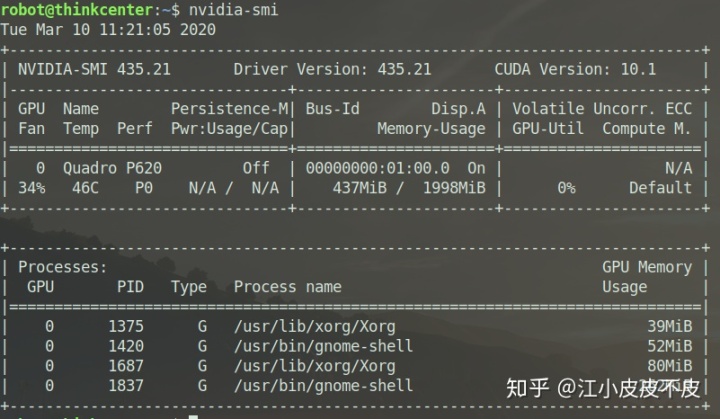
上图可以看到我的显卡驱动版本是435.21,根据适配版本的标准,我安装CUDA10.1是比较合适的,进入官方网站,选择合适的版本下载:
CUDA Toolkit Archivedeveloper.nvidia.com2.下载和安装
我选择的是CUDA Toolkit 10.1 update1 Archive版本:
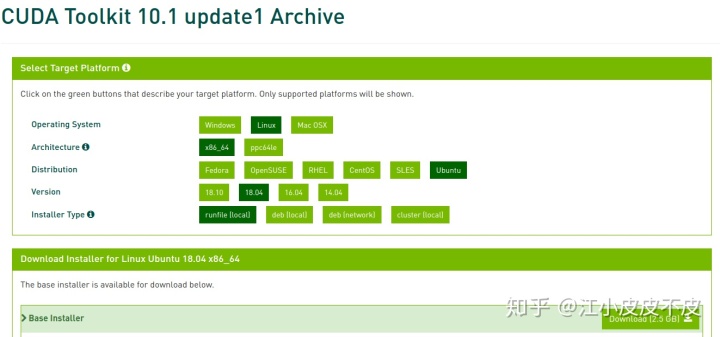
下载后,切换到文件目录下,执行命令安装(文件名更换为你所下载的):
sudo sh cuda_10.1.168_418.67_linux.run安装选项,因为已经提前安装了显卡驱动,所以把显卡驱动的安装选项取消掉:
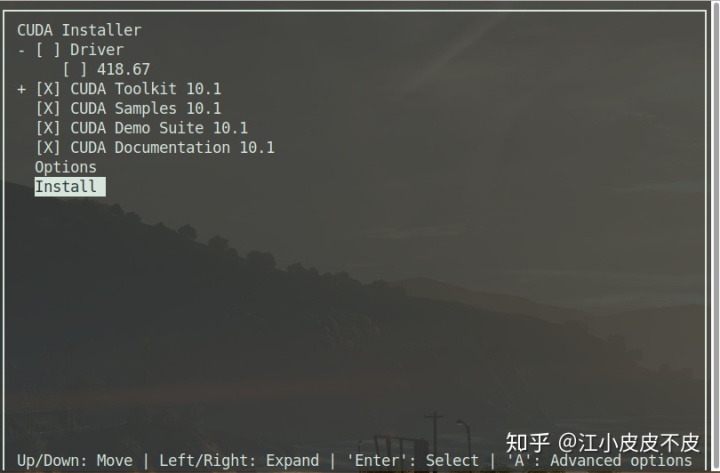
选择Install回车,出现如下界面,表示安装完成(不必担心警告,那是因为我们没有选择安装显卡驱动而出现的,忽略即可):
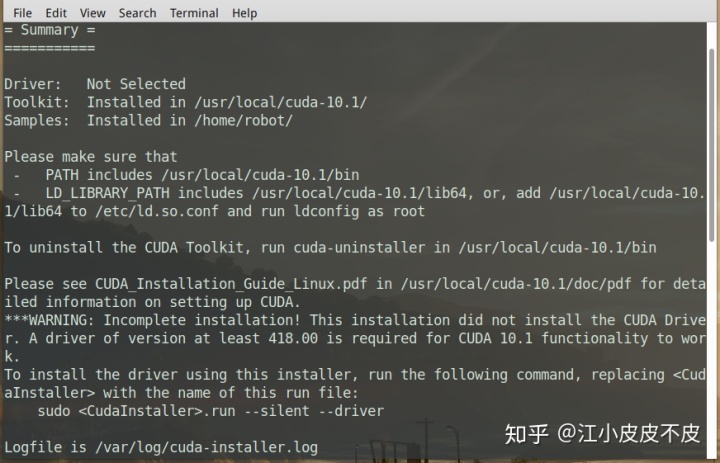
测试一下,输入命令:
cat /usr/local/cuda-10.1/version.txt
3.配置CUDA环境
打开用户配置文件:
sudo vim ~/.bashrc在文件中添加如下语句:
export PATH="/usr/local/cuda-10.1/bin:$PATH"
export LD_LIBRARY_PATH="/usr/lcoal/cuda-10.1/lib64:$LD_LIBRARY_PATH"保存关闭后source文件使配置生效:
source ~/.bashrc如果系统只有一个用户,也可以选择配置为系统变量,打开系统配置文件:
sudo vim /etc/profile添加语句不变:
export PATH="/usr/local/cuda-10.1/bin:$PATH"
export LD_LIBRARY_PATH="/usr/lcoal/cuda-10.1/lib64:$LD_LIBRARY_PATH"4.最后一步(It's Essential)
安装完成,好好学习。




















 1万+
1万+

 被折叠的 条评论
为什么被折叠?
被折叠的 条评论
为什么被折叠?








